
Mục lục:
- Tác giả John Day [email protected].
- Public 2024-01-30 13:30.
- Sửa đổi lần cuối 2025-01-23 15:14.


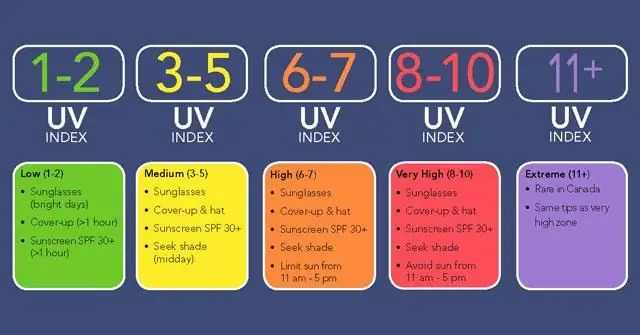
Thiết bị nhỏ này kéo chỉ số UV cục bộ của bạn từ EPA và hiển thị mức UV ở 5 màu khác nhau và cũng hiển thị chi tiết trên OLED. UV 1-2 là màu xanh lá cây, 3-5 là màu vàng, 6-7 là màu da cam, 8-10 là màu đỏ, 11+ là màu tím.
Quân nhu
Adafruit Feather M0 WiFi - ATSAMD21 + ATWINC1500
350 Mah Lipo
Một NeoPixel
Máy chủ có thể chạy tập lệnh php với kết nối Internet
Các bộ phận in 3D (đính kèm)
Bước 1: Đấu dây


Bạn sẽ cần kết nối NeoPixel với Adafruit Feather M0 WiFi - ATSAMD21 + ATWINC1500
nó được sử dụng để hiển thị mã màu UV ở trên cùng. Bạn cũng sẽ cần nối công tắc thanh trượt tới GND và bật pin.
Tôi sử dụng công tắc thanh trượt từ đây
www.digikey.com/product-detail/en/c-k/JS20…
Bước 2: Thiết lập Máy chủ / Lấy Nguồn cấp EPA
danchen.me/lab/wp-content/uploads/2020/08/pub_UV_index_checker_via_WiFiWebClient_OLED_neopixel.zip
Tệp zip chứa tệp uv.php, nó kéo xml từ trang EPA
(Thay đổi ZIP / ***** thành mã zip của bạn)
enviro.epa.gov/enviro/efservice/getEnvirofactsUVHOURLY/ZIP/98121
Tệp PHP mà tôi đã đưa vào bên dưới, cụm từ tệp XML và thêm một số thứ, chẳng hạn như thời gian hiện tại và chỉ số UV hiện tại ở cuối và nó trông như thế này? 08AM 9 AM:2 10 AM:4 11 AM:5 12 PM:7 1PM: 7 2 PM:7 3 PM:6 4 PM:4 5 PM:2 6 PM:1 0 Adafruit MO sau đó xử lý chuỗi và ánh xạ chuỗi đó với màu NeoPixel qua biểu đồ bên dưới.
Bước 3: In vỏ máy
In các tệp in 3D
Bước 4: Lắp ráp



- Đảm bảo bạn kết nối NeoPixel với đúng mã PIN, tôi đã sử dụng 12 trong mã đi kèm.
- Chỉnh sửa WiFI SSID và Mật khẩu.
- Tải lên bản phác thảo cung cấp.
- Bật màn hình và môi
- Xong!
Đề xuất:
Chỉ báo mức nước / nguồn cấp dữ liệu: 10 bước (có hình ảnh)

Chỉ báo mức nước / nguồn cấp dữ liệu: Trong phần hướng dẫn này, tôi sẽ chỉ cho bạn cách tôi tạo chỉ báo mức nước mà không cần sử dụng bộ xử lý vi mô, bộ điều khiển vi mô, Raspberry Pi, Arduino, v.v. Khi nói đến thiết bị điện tử, tôi hoàn toàn " hình nộm ". Tôi sử dụng một số máy tính điện tử
'Sup - Chuột dành cho người bị liệt tứ chi - Chi phí thấp và Nguồn mở: 12 bước (có hình ảnh)

'Sup - Chuột dành cho người bị liệt tứ chi - Chi phí thấp và Nguồn mở: Vào mùa xuân năm 2017, gia đình người bạn thân nhất của tôi hỏi tôi có muốn bay đến Denver và giúp họ thực hiện một dự án hay không. Họ có một người bạn, Allen, người bị liệt tứ chi do tai nạn xe đạp leo núi. Felix (bạn của tôi) và tôi đã nhanh chóng gửi lại
Lấy cắp dữ liệu phân tách do LG cung cấp để tự động hóa gia đình: 8 bước (có hình ảnh)

Lấy cắp dữ liệu phân tách do LG cung cấp để tự động hóa gia đình: Trước hết - Đây không phải là một bản hack mô phỏng điều khiển từ xa bằng tia hồng ngoại khác. AC cụ thể của tôi không có giao diện hữu dụng được thiết kế cho bất kỳ loại điều khiển nào ngoài các điều khiển thông minh gắn trên tường đi kèm. Tôi có hệ thống phân chia ngược LG Duct trong
Lấy cắp dữ liệu Microsoft Office Excel để đọc Nguồn cấp dữ liệu tin tức RSS trực tiếp: 3 bước

Lấy cắp dữ liệu Microsoft Office Excel để đọc Nguồn cấp tin tức RSS Cổ phiếu Trực tiếp: Bạn có thể dễ dàng khiến Excel hoạt động như một trình đọc tin tức RSS cổ phiếu trực tiếp với một tiện ích bổ sung miễn phí. Điều thú vị về điều này, trái ngược với việc sử dụng trình đọc tin tức thông thường, là bạn có thể yêu cầu nó cập nhật tin tức tùy thuộc vào biểu tượng cổ phiếu mà bạn quan tâm. Thêm vào đó,
Chuyển đổi nguồn cấp cho máy tính thành nguồn cấp cho phòng thí nghiệm có thể thay đổi được trên băng ghế dự bị: 3 bước

Chuyển đổi Bộ nguồn cho Máy tính thành Bộ cấp nguồn cho Phòng thí nghiệm trên đầu có thể thay đổi: Giá Ngày nay cho một bộ nguồn phòng thí nghiệm vượt quá $ 180. Nhưng thay vào đó, một bộ nguồn máy tính lỗi thời lại hoàn hảo cho công việc. Với những thứ này, bạn chỉ tốn 25 đô la và có bảo vệ ngắn mạch, bảo vệ nhiệt, bảo vệ quá tải và
